Maison >Problème commun >Que faire si une erreur de mise à jour du système se produit dans Win11
Que faire si une erreur de mise à jour du système se produit dans Win11
- WBOYWBOYWBOYWBOYWBOYWBOYWBOYWBOYWBOYWBOYWBOYWBOYWBavant
- 2023-07-02 16:49:096063parcourir
Que dois-je faire s'il y a une erreur de mise à jour du système dans Win11 ? Microsoft propose des correctifs pour le système Win11, alors que devez-vous faire si vous rencontrez une erreur lors de la mise à jour du système ? Ci-dessous, l'éditeur vous présentera les méthodes pour résoudre les erreurs de mise à jour du système win11. Si vous êtes curieux de savoir comment fonctionner, continuez à lire !

Comment résoudre l'erreur de mise à jour du système Win11
1. Désinstallez la dernière mise à jour
Appuyez sur la touche Windows +, puis sélectionnez Windows Update dans la barre de navigation de gauche, puis sélectionnez Historique des mises à jour.
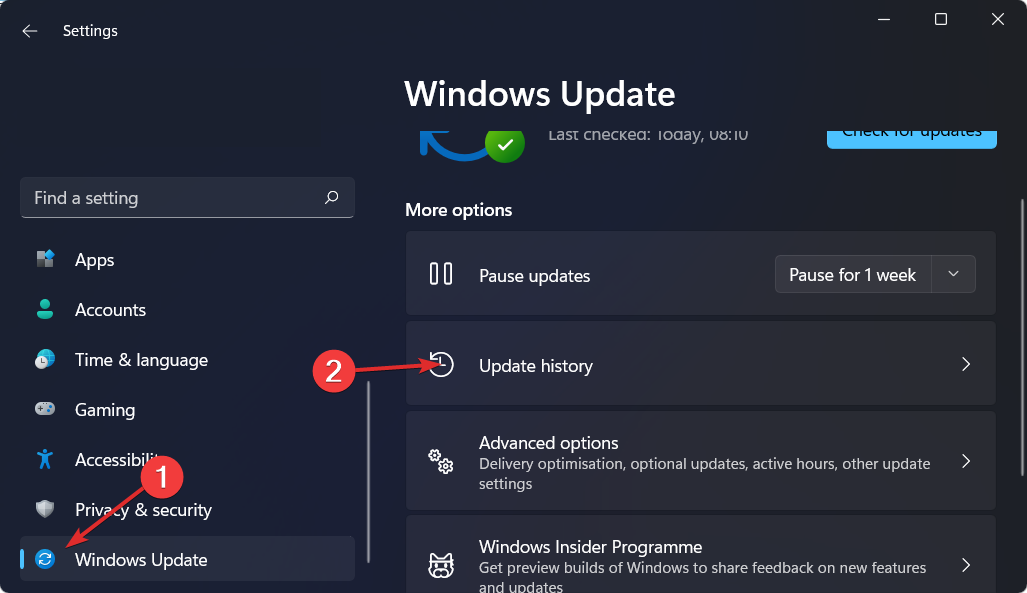
Faites défiler vers le bas jusqu'à ce que vous tombiez sur le bouton Désinstaller les mises à jour et cliquez dessus.
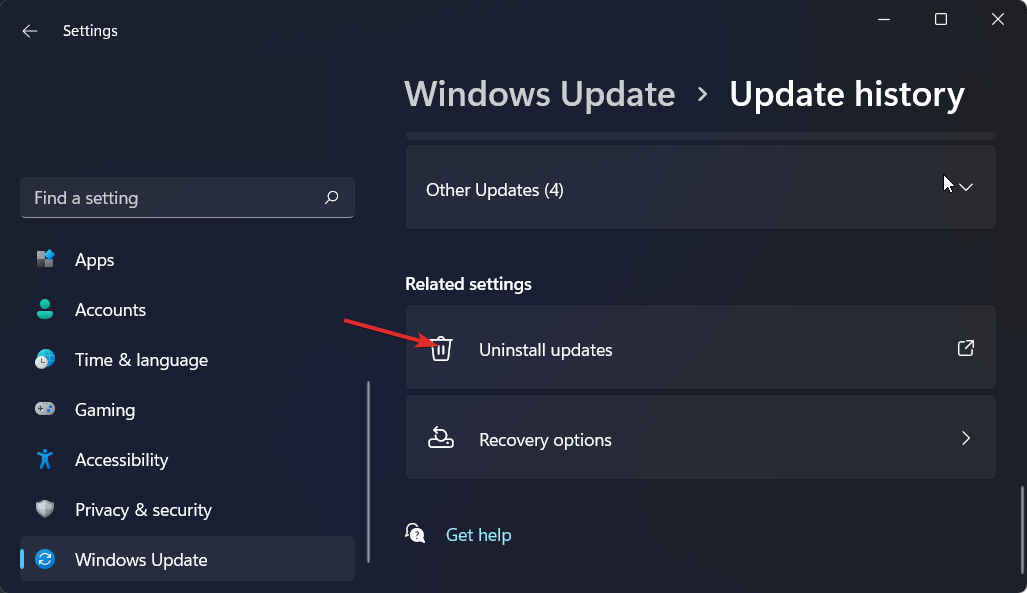
Cliquez sur la première mise à jour dans la liste Microsoft Windows et cliquez sur Désinstaller.
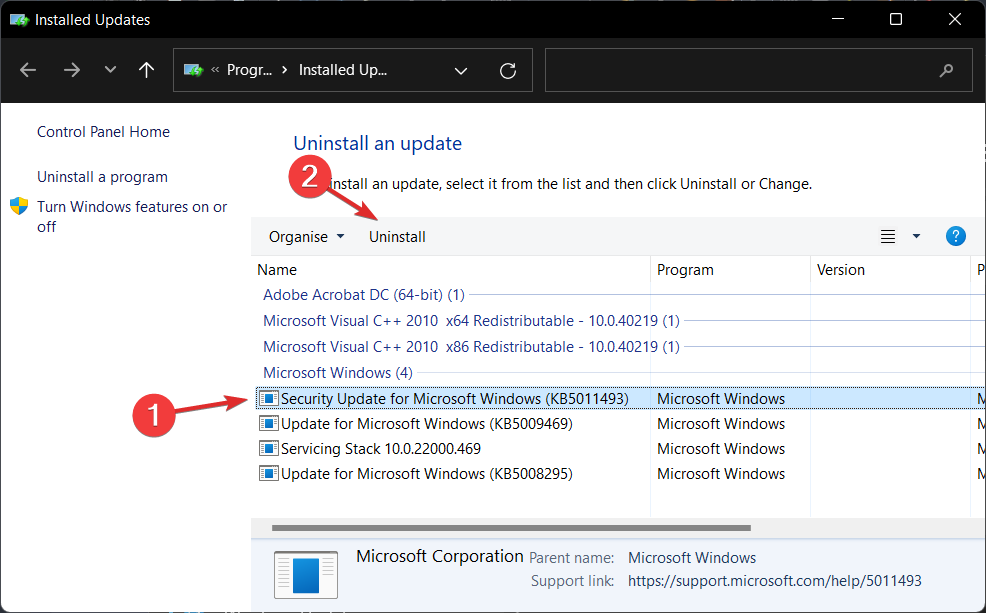
2. Utilisez des outils tiers
Restoro peut identifier rapidement et facilement tout problème Windows (y compris le redoutable écran bleu de la mort) et prendre les mesures nécessaires pour résoudre ces problèmes sur votre ordinateur.
Que le problème soit causé par des fichiers système corrompus, une infection par un logiciel malveillant ou quelque chose qui survient après une mise à jour de Windows, Restoro peut le résoudre.
Concrètement, il détermine d'abord la source du problème, puis localise l'élément exact à l'origine du problème, et enfin utilise une base de données de 25.000.000 de fichiers pour remplacer ou corriger automatiquement le fichier.
⇒ Obtenez la récupération
3. Suspendez les mises à jour
Appuyez sur Windows + I pour ouvrir l'application Paramètres et accédez à Windows Update comme indiqué ci-dessous.
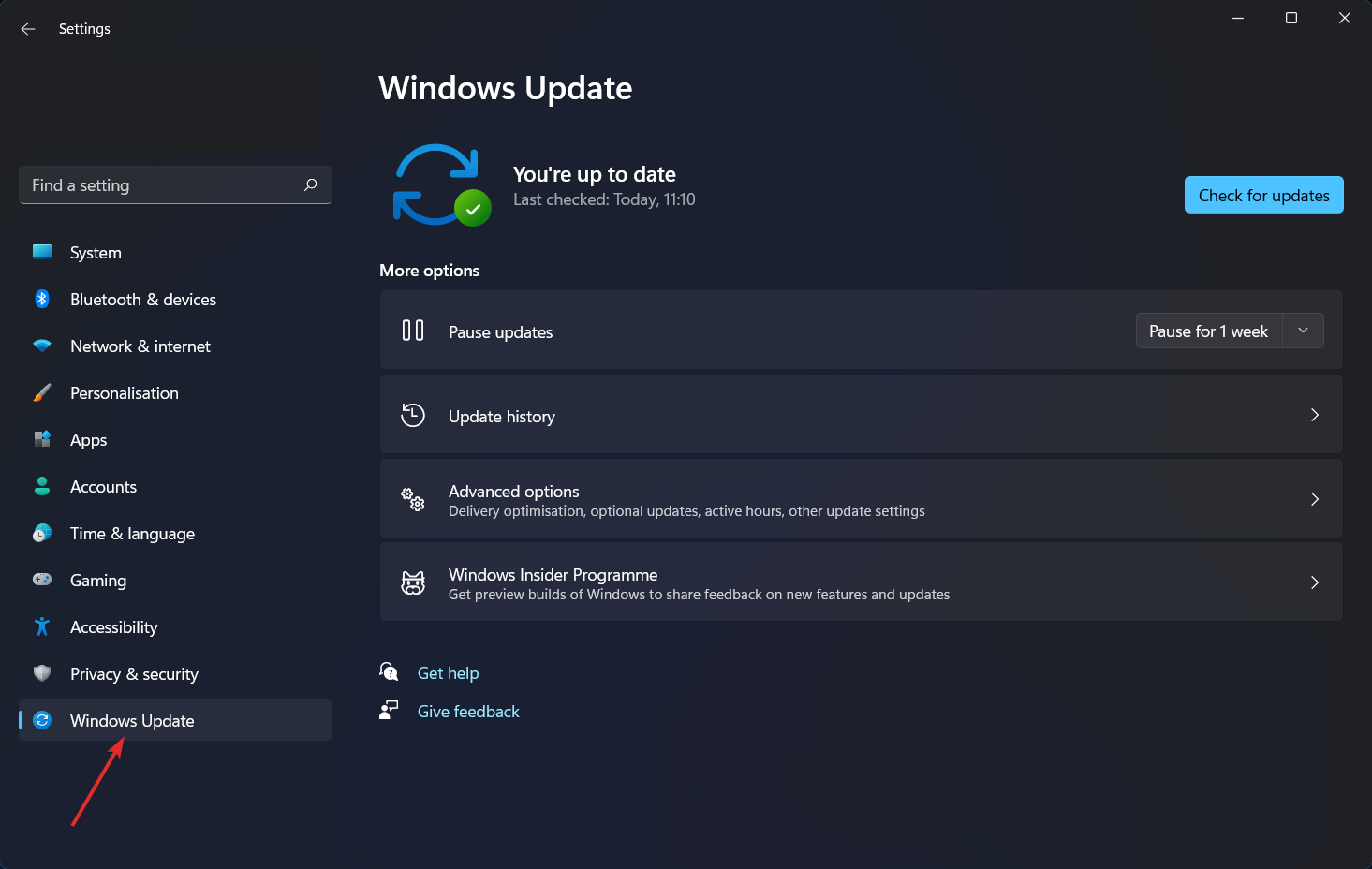
Cliquez maintenant sur la flèche vers le bas à côté de Suspendre les mises à jour et sélectionnez la période souhaitée pendant laquelle votre système d'exploitation ne se mettra pas à jour.

4. Exécutez l'utilitaire de résolution des problèmes Windows
Cliquez sur la touche Windows, puis accédez à Système et dépannez comme indiqué ci-dessous.
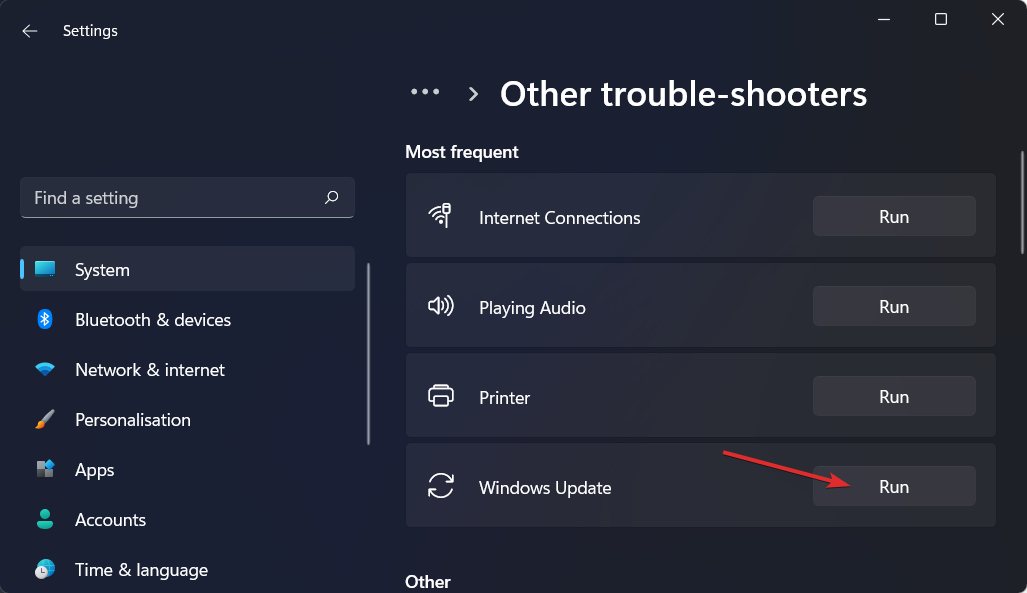
Cliquez sur d'autres dépanneurs.
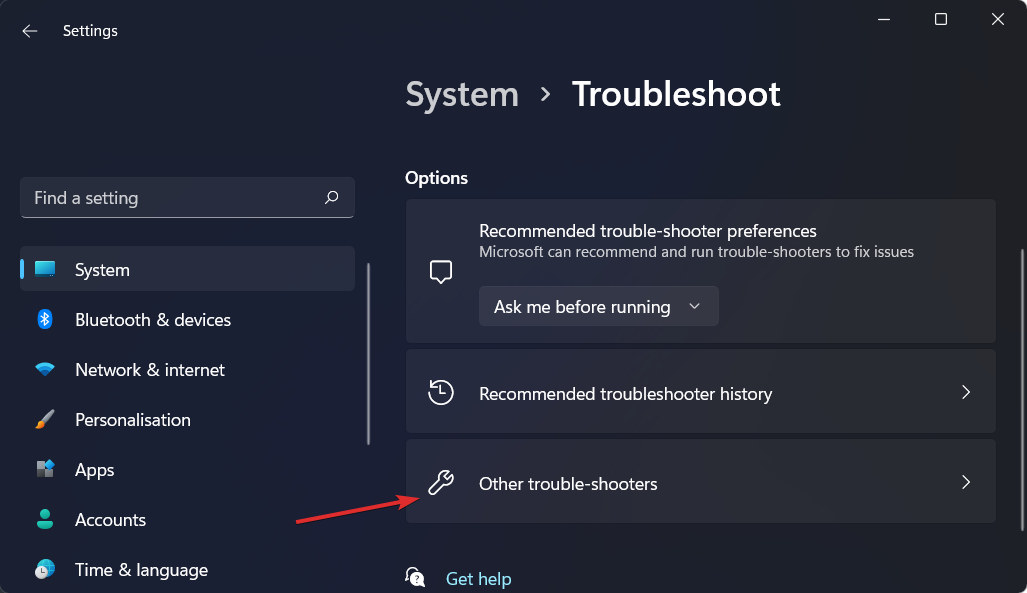
Cliquez maintenant sur Exécuter à côté de Windows Update. Laissez le processus de dépannage se terminer, puis suivez les étapes à l'écran. C'est tout !
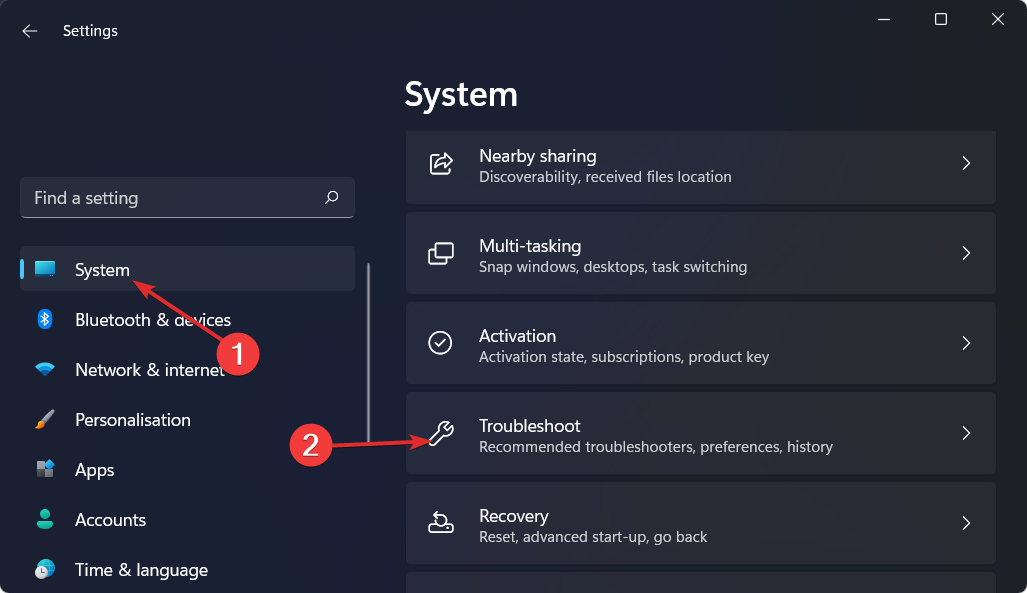
L'assistant de dépannage tentera d'identifier et de résoudre tous les problèmes de Windows Update pouvant survenir. Une fois l'analyse terminée, revenez à la page d'accueil et vérifiez à nouveau les mises à jour.
5. Désactivez votre logiciel antivirus
Cliquez sur la flèche dans la barre des tâches, puis cliquez avec le bouton droit sur l'icône antivirus. Ensuite, sélectionnez Contrôle des boucliers Avast, puis sélectionnez Désactiver pendant 10 minutes.
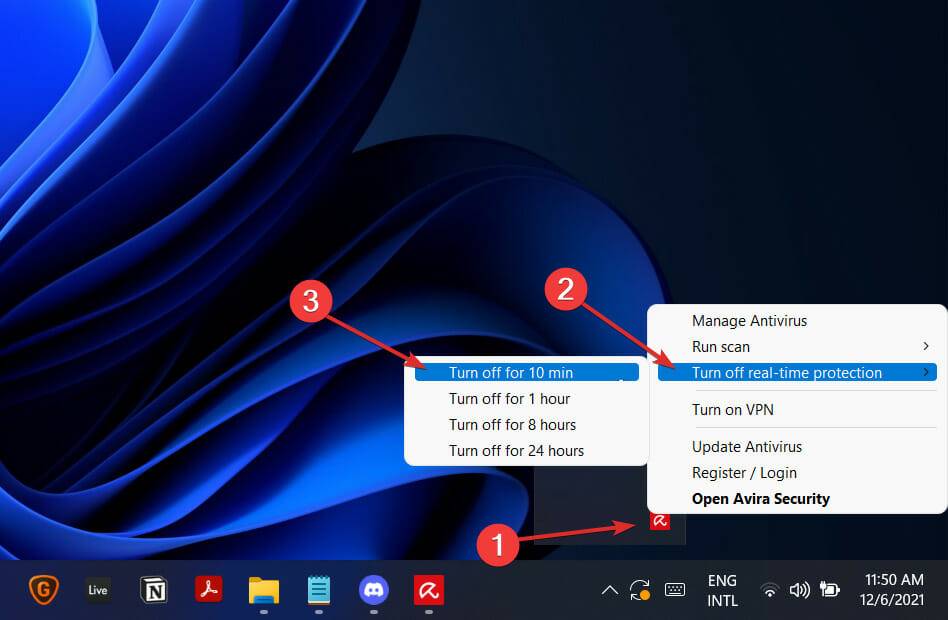
Si une autre application antivirus est installée, vous pouvez suivre les mêmes étapes ci-dessus ou similaires pour désactiver temporairement cette application.
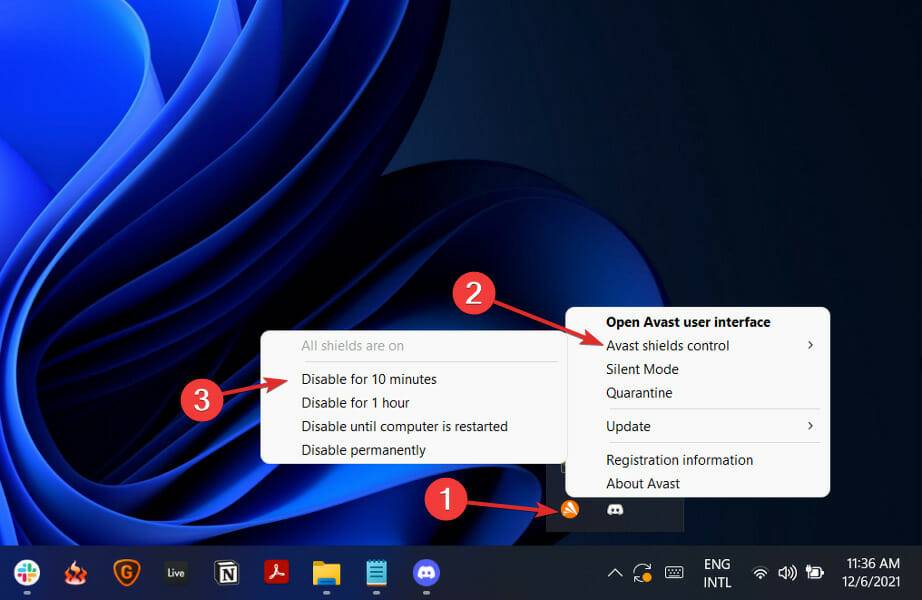
Ce qui précède est le contenu détaillé de. pour plus d'informations, suivez d'autres articles connexes sur le site Web de PHP en chinois!

